стил = "дисплей: инлайн блок; ширина: 728px; височина: 90px"
данни от реклами, така клиент = "ва-кръчма-9038233983914754"
данни AD-слот = "5706208564">
Днес искам да споделя с вас как да настроите компютъра си в Денвър. Мисля, че след като се разбере какво е, много от вас ще работи много по-лесно. Сам винаги използвайте тази програма и не знам какво направих без него. По принцип не се препоръчват, за да се справят с този случай, тъй като инструментът е много полезно и необходимо. Съветвам ви да прочетете уводната статия на сайта на Денвър.
Така че, това, което ние ще трябва в края на краищата:
Локален сървър с PHP и MySQL (база данни) на вашия компютър. Това е всичко, което трябва за ползотворна работа със сайта.
Мисля, че основната идея на всички е ясно, така че аз ще започне инсталирането на Денвър. Нищо сложно за него, но да бъдат подготвени за факта, че не всички се окаже прав. Кой не работи, пишете вашите възможности ще бъдат разглеждани поотделно.
Първото нещо, което трябва да се направи - това е Skype забраните, или да направите някои промени в настройките си.
Инструменти - Настройки - Разширени - връзката. Сега в прозореца, което показва използването на пристанища, трябва да премахнете отметката.
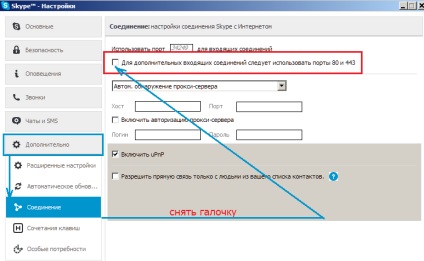
Фактът, че Денвър и Skype, когато е свързан използва същия порт, така че ние да поиска Skype да се търси друг порт за свързване, с който лесно ще се справят.
Второ: Проверяваме нашия компютър в готови да инсталирате Денвър. Това, което правим, за да се гарантира, че достъп до софтуер ПР не е блокиран.
Start - Програми - Аксесоари - Command Prompt. В резултат на черната кутия ние въведете следната: пинг 127.0.0.1 - Enter. Ако всичко върви добре, а след това след няколко секунди ще видите тук е снимка.

Ако тази информация не се появява след въвеждането на екипа, това означава достъп до тази IP е блокиран, вероятно Antivirus или защитна стена. В този случай, трябва да се даде възможност за достъп ръчно.
Добре, ние ще приемем, че всички ние сме на разположение и отиде по-далеч.
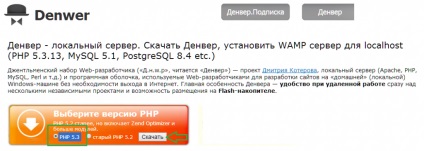
Стартирайте изтегления файл и да стартирате инсталацията. Закон за предложените регламенти, докато те се препъват на "не знам какво да правя след това." Тя ще изглежда така:
стил = "дисплей: инлайн блок; ширина: 728px; височина: 90px"
данни от реклами, така клиент = "ва-кръчма-9038233983914754"
данни AD-слот = "5706208564">

Цялата инсталация ще се проведе тук, в такива черни кутии, нашата задача е да се потвърди или не потвърди, предложените искания. Какво друго е забележителна контакт въпросната програма, така че фактът, че тя може да се инсталира не само на локалния диск, но и USB флаш памет или друго преносимо устройство за съхранение.
Ако зададете Денвър върху флаш памет, на последния ред, след като на дебелото черво е необходимо да се уточни инсталационната пътека на програмата, например: F: \ уеб сървър. По същия начин, можете да настроите Денвър до друг локален диск на компютъра, ако не искате тя да бъде разположена на устройство C. Ако сте доволни, просто натиснете Enter.
След това трябва да потвърдите вашите действия. жълто означава, че в този момент е необходимо да въведете английската буквата Y (Да), за да потвърдите, че не се съмнявам, на която диск искате да поставите Денвър.

За да продължите, кликнете Enter. Като цяло, всички внимателно прочетете и да действа в съответствие с настоящия сценарий.
Ако Z е виртуален диск е вече присъства на компютъра си, вие ще трябва да изберете друго писмо, тъй като не може да бъде определен на съществуващите дискове. Ако решите Z, след което натиснете Enter, и ако още едно писмо, а след това ще трябва да се уточни.
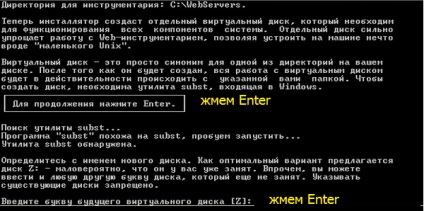
Ние потвърждаваме отново, ако поиска.

На следващо място, ние избираме един от двата начина за започване на Денвър. Въпреки че програмата и препоръчва да използвате първата опция план, аз все още ви съветваме да изберете втория вариант. Защо?
Защото, първо, когато компютърът не се зарежда допълнителен софтуер, и второ, че е по-удобно, все още се управлява Денвър, когато ще бъдат необходими веднага. Не е трудно да се направи. Но във всеки случай, прочетете и двете опции и да изберете най-подходящия за себе си. Аз избрах второто.

Създаване на пряк път на работния плот е задължително.

Ето всички. В края на процеса на инсталиране ще предупредим браузър.
На вашия работен плот трябва да се появи на три икони: Start Denwer, рестартиране Denwer и Stop Denwer. Ако сте уморени и не искам да продължа, можете да играете с Денвър. Пусни го, отворете прозореца на браузъра и въведете Localhost / denwer / в полето за търсене. Ако всичко е направено правилно, трябва да видите в предната част на отворената страница започне Денвър с радостен поздрав: "Ура! Той заслужи. "
Ако искате да продължите да стартирате програмата и да се създаде уеб сайт, вие не се включи, докато, както по-нататъшни действия, трябва да се извършва при изключен Денвър.
Как да се създаде домейн и инсталиране на WordPress на Денвър:
Проектиран и настроен към сайта Денвър, тя винаги може да бъде преместен в хостинг, без да губи всички данни и настройки. Това е написано в статията "Как да се движат един сайт от Денвър хостинг"
Проблеми: Потребителите, които са инсталирали почиства операционни системи (Windows XP Home, Windows 7 Home) най-вероятно няма да може да използва Денвър, тъй като тези версии не работят домейни. Това се дължи, именно, с характеристиките на операционни системи. Не казвам, че това се случва във всички случаи, това са моите наблюдения и заключения, но зависимостта от някакъв вид съществува.
стил = "дисплей: инлайн блок; ширина: 728px; височина: 90px"
данни от реклами, така клиент = "ва-кръчма-9038233983914754"
данни AD-слот = "5706208564">
Внимание! Кликването върху бутоните по-долу подобрява репутацията, харизма, действие, намалява щети, облекчава хълцане и акне, както и понижава кръвното налягане и захар.
не може да направи данните за вноса и износа, не е грешка
